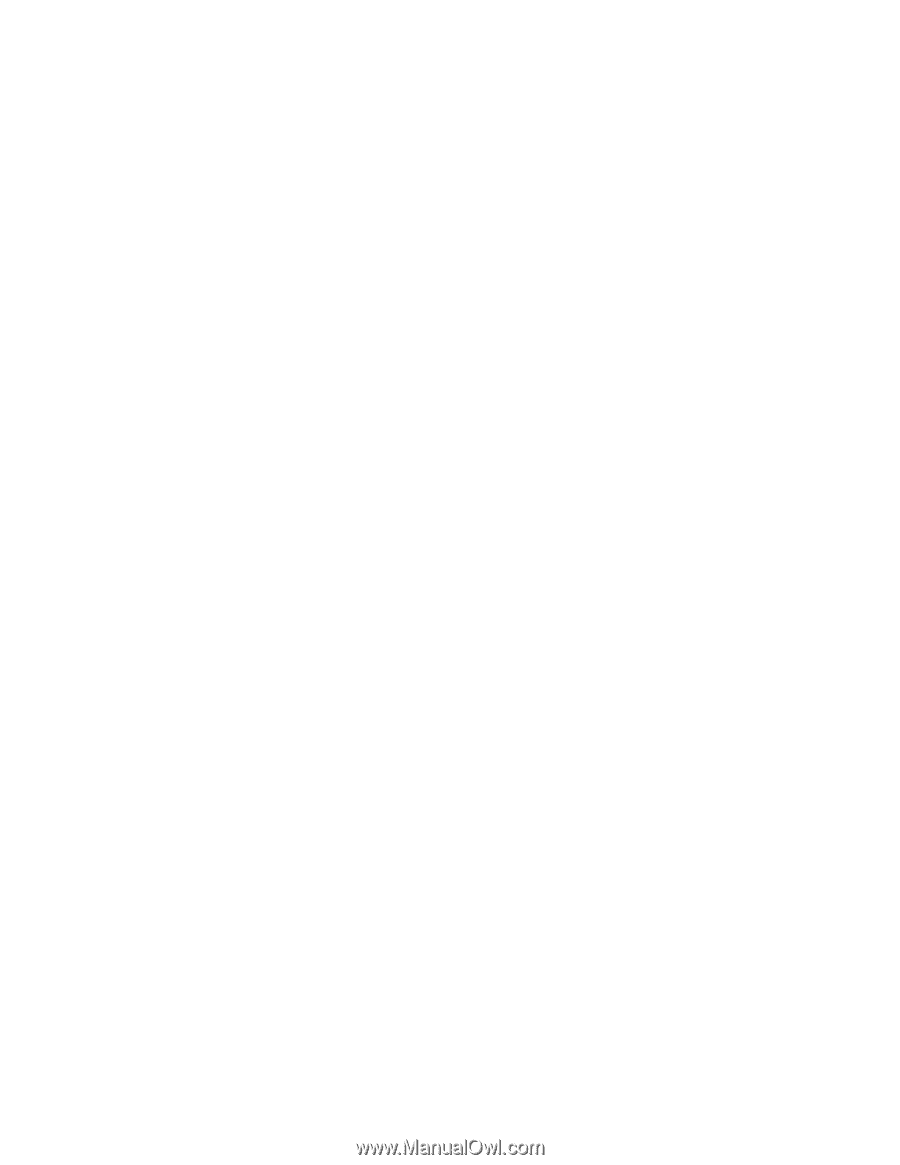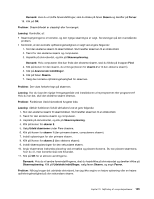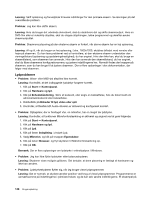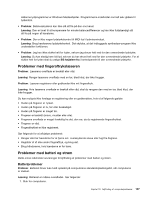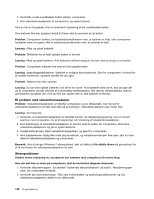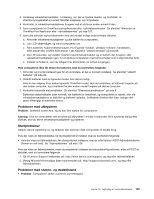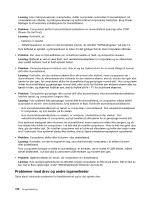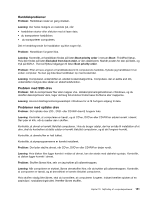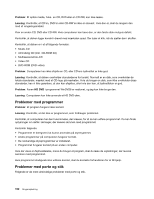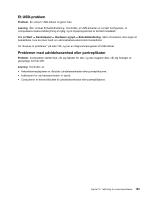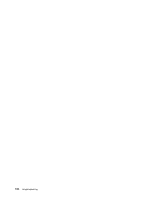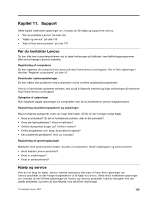Lenovo ThinkPad T430 (Danish) User Guide - Page 166
Problemer med drev og andre lagerenheder, Løsning, Problem
 |
View all Lenovo ThinkPad T430 manuals
Add to My Manuals
Save this manual to your list of manuals |
Page 166 highlights
Løsning: Hvis mikroprocessoren overophedes, skifter computeren automatisk til slumretilstand, så computeren kan afkøles, og mikroprocessoren og andre interne komponenter beskyttes. Brug Power Manager til at kontrollere indstillingerne for slumretilstand. • Problem: Computeren skifter til slumretilstand (indikatoren for slumretilstand lyser) lige efter POST (Power-On-Self-Test). Løsning: Kontrollér, at: - batteriet er opladet. - driftstemperaturen er inden for det acceptable interval. Se afsnittet "Driftsbetingelser" på side 13. Hvis batteriet er opladet, og temperaturen er inden for det gyldige interval, skal computeren efterses. • Problem: Der vises en fejlmeddelelse om, at batteriet næsten er fladt, og computeren slukkes. Løsning: Batteriet er ved at være fladt. Slut vekselstrømsadapteren til computeren og en stikkontakt, eller udskift batteriet med et fuldt opladet batteri. • Problem: Computerskærmen forbliver sort, efter at jeg har trykket på Fn for at vende tilbage til normal drift efter slumretilstand. Løsning: Kontrollér, om den eksterne skærm blev afmonteret eller slukket, mens computeren var i slumretilstand. Hvis du afmonterede eller slukkede for den eksterne skærm, skal du tilslutte den igen eller tænde for den igen, før computeren skifter fra slumretilstand og genoptager normal drift. Hvis computeren skifter fra slumretilstand og genoptager normal drift, uden at du har tilsluttet den eksterne skærm eller har tændt for den, og skærmen forbliver sort, skal du trykke på Fn + F7 for at aktivere skærmen. • Problem: Computeren genoptager ikke normal drift efter slumretilstand, eller slumretilstandsindikatoren forbliver tændt, og computeren fungerer ikke. Løsning: Hvis systemet ikke genoptager normal drift fra slumretilstand, er computeren måske skiftet automatisk til slumre- eller dvaletilstand, fordi batteriet er fladt. Kontrollér slumretilstandsindikatoren. - Hvis slumretilstandsindikatoren er tændt, er computeren i slumretilstand. Slut vekselstrømsadapteren til computeren, og tryk derefter på Fn-tasten. - Hvis slumretilstandsindikatoren er slukket, er computer i dvaletilstand eller slukket. Slut vekselstrømsadapteren til computeren, og tryk herefter på afbryderen for at genoptage normal drift. Hvis systemet stadigvæk ikke returnerer fra slumretilstand, svarer systemet måske ikke længere, og du kan måske ikke slukke for computeren. I så fald skal du nulstille computeren. Hvis du ikke har gemt dine data, går de måske tabt. Du nulstiller computeren ved at trykke på afbryderen og holde den nede i mere end 4 sekunder. Hvis systemet stadig ikke slukkes, skal du fjerne vekselstrømsadapteren og batteriet. • Problem: Computeren skifter ikke til slumre- eller dvaletilstand. Løsning: Kontrollér, om der er angivet et valg, som skal forhindre computeren i at skifte til slumreeller dvaletilstand. Hvis computeren forsøger at skifte til slumretilstand, er enheden, der er sluttet til USB-stikket, måske blevet deaktiveret. I så fald skal du afmontere USB-enheden og montere den igen. • Problem: Batteriet aflades en smule, når computeren er i dvaletilstand. Løsning: Hvis opvågningsfunktionen er aktiveret, bruger computeren en lille smule strøm. Det er ikke en fejl. Der er flere oplysninger under "Strømbesparende tilstande" på side 29. Problemer med drev og andre lagerenheder Dette afsnit indeholder problemer for harddiskdrevet og for det optiske drev. 150 Brugervejledning